| 响应式网页设计 | 您所在的位置:网站首页 › 数据新闻网页制作网站 › 响应式网页设计 |
响应式网页设计
|
原文: Responsive Web Design – How to Make a Website Look Good on Phones and Tablets 在联网设备快速发展的格局中,响应式网页设计在Web开发中仍然至关重要。 不久前,“响应式网页设计”一词尚不存在。但是今天,我们大多数人不得不在某种程度上采用它。 据统计, 截至 2019 年,61% 的 Google 搜索访问来自移动设备。在 2020 年 9 月,Google 将改变其搜索算法,让其优先展示移动端友好的网站。 在这篇文章中,我将介绍以下内容: 响应式网页设计是什么 视口元标签及其作用 响应式网页设计中适应手机和平板电脑的有效技术 帮助模拟和监控手机和平板电脑用户体验的工具 响应式网页设计是什么?(RWD)响应式 Web 设计是一种专注于一个网站用户环境的方法,而用户环境则取决于他们连接互联网的设备。 有很多设备特性有助于实现以用户为中心,例如: 网络连接 屏幕尺寸 交互类型(触屏、触控板) 图像分辨率在响应式 Web 设计流行前,很多公司管理着一个完全独立的网站,用于接收基于用户代理标识的流量导向。 但在响应式 Web 设计中,服务器总是给所有设备发送相同的 HTML 代码,而 CSS 则用于改变页面在设备上的渲染。 无论采用上述哪种策略,为手机或平板电脑建站的第一步是确保浏览器知道意图。这就是视口元数据标签发挥作用的地方。 识别一个移动端网站的视口元数据标签视口元数据标签指示浏览器如何调整页面以适应每种设备的宽度。 当视口元数据标签缺省,移动端浏览器将以默认桌面端设置来显示网页。 这导致了看似缩小的结果、非响应式的体验。 以下是一种标准实现: 视口元数据标签示例 现在浏览器知道发生了什么,我们可以利用流行的技术来让我们的网站具备响应式能力。🙌 针对不同屏幕尺寸和方向的 CSS 媒体查询如果你初试响应式 Web 设计,媒体查询是要学的首要 CSS 特性。媒体查询让你能根据视口宽度设置元素样式。一种流行的 CSS 策略是优先编写移动端样式,再在它们之上构建更复杂的桌面专用样式。 媒体查询是响应式 Web 设计的一个重要部分,通常用于处理网格布局、字体字号、外内边距在屏幕尺寸和方向下的差异。 下面是一个移动优先的样式常见用例示例,其中一列在较小的设备上宽度为 100%,但在较大的视口上宽度为 50%。 .column { width: 100%; } @media (min-width: 600px) { .column { width: 50%; } }移动优先 CSS 示例 以上代码是一个简单示例,但它实际在做的是非常有趣的。 在考虑移动优先时,column 元素被设置一个 100% 的宽度; 通过使用 min-width 媒体查询,我们专门为最小宽度 600px 的视口(视口宽于 600px)定义了规则。所以,宽于 600px 的视口,我们的 column 元素将有父级 50% 的宽度。尽管媒体查询对于响应式 Web 设计至关重要,很多其它新的 CSS 特性也在浏览器中被广泛采用与支持。Flexbox 便是其中之一,在响应式 Web 设计中是重要的 CSS 特性。 什么是 Flexbox?你可能好奇 —— “Flexbox 是干啥的?” 更好的问题是 —— “Flexbox 不能干啥?” 最简单的 CSS 垂直居中方法是啥?Flexbox。你怎样创建一个响应式网格布局?Flexbox。我们怎么实现世界和平?Flexbox。 Flexbox 布局(弹性盒子)模块提供了一种更有效的方式去布局、对齐和在容器项目间分配空间,即使它们的尺寸是动态的(因此就有了 “flex” 这个词)。 在以下示例中,我们结合如上所述的媒体查询来创建一个响应式网格。 main { background: #d9d7d5; display: flex; flex-wrap: wrap; justify-content: space-between; } div { background: #767775; flex-basis: 100%; height: 100px; margin-bottom: 0.5rem; } @media (min-width: 600px) { main { flex-wrap: nowrap; } div { flex-basis: 33%; } }CSS flexbox 示例 我们用这段代码完成了以下事情: 在我们的 main 容器元素中用 display: flex 建立一个 flexbox 布局。 先设置移动端样式。我们给 main 元素设置 flex-wrap: wrap,它允许子元素在我们的 flexbox 布局中换行,如下图 1 所示。我们在我们的 div 元素设置 flex-basis: 100% 来确保它们在 flexbox 布局中占满父级宽度的 100%(图 1)。 再设置更大设备(如平板、桌面电脑)的样式。我们利用一条与我们上节示例类似的媒体查询来设置我们的容器 main 元素为 flex-wrap: nowrap。这样确保子元素不换行,并且它们在行类型的布局中维持一列。通过在媒体查询中设置 div 为 flex-basis: 33% —— 我们创建了一些为父级宽度 33% 的列。 在这个例子中,魔法将在我们结合媒体查询和 flexbox 规则的更大设备中出现。因为我们定义了 display: flex,并且没在媒体查询中覆盖这条规则,我们就拥有了一个适配手机、平板电脑和桌面电脑的 flexbox 布局。媒体查询 flex-basis: 33% 和继承的 display: flex 规则将给我们一个可识别的 flexbox 布局(如图 2 所示)。在过去,为了实现这种列类型布局,我们需要做一些严肃的繁重工作并写一团乱糟糟的 CSS。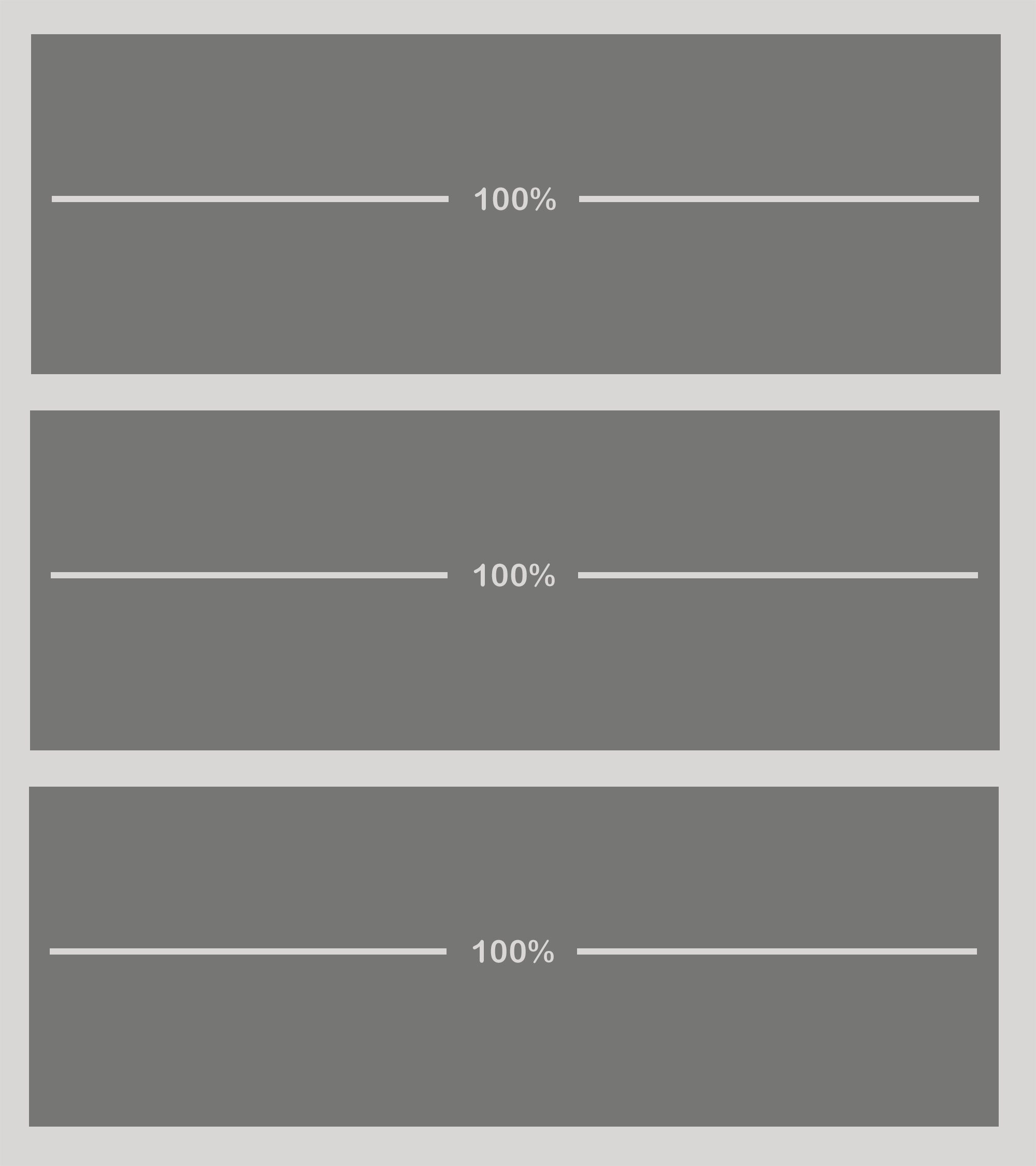 图 1:移动端 flexbox 网格示例
图 1:移动端 flexbox 网格示例
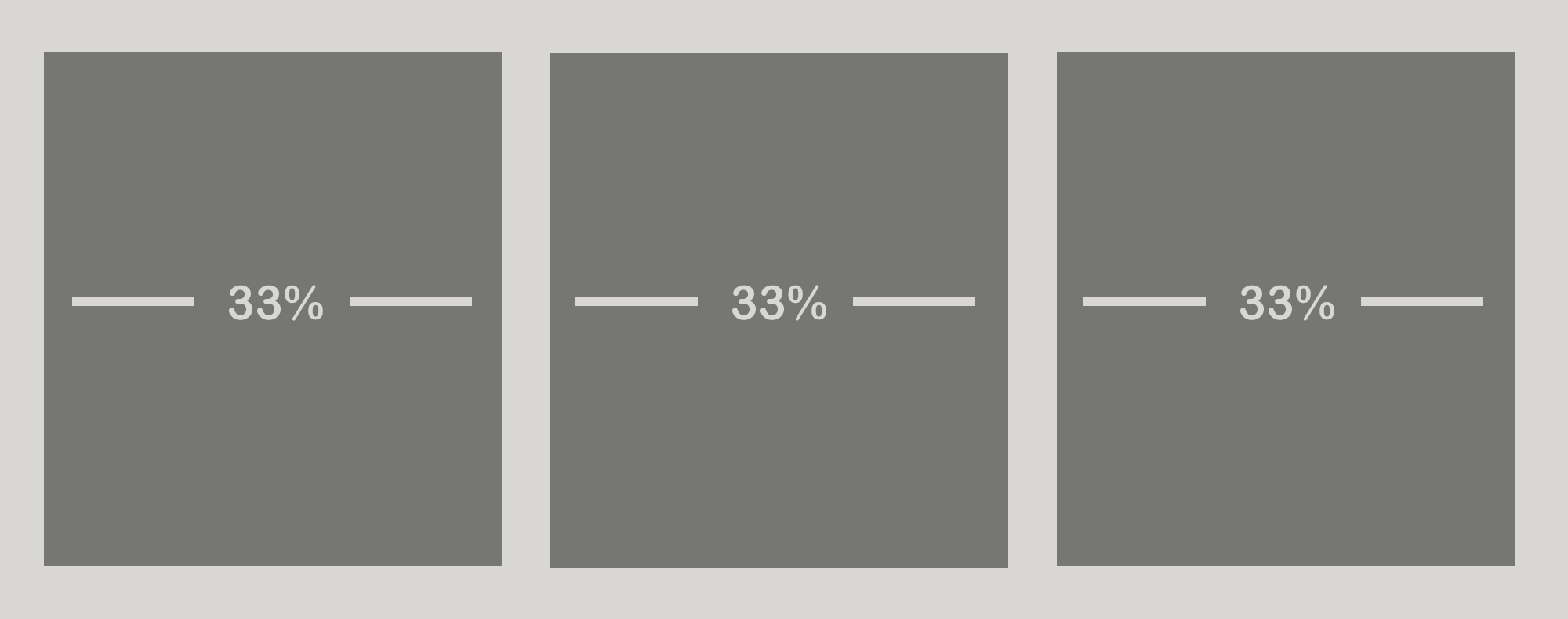 图 2:桌面端 flexbox 网格示例
图 2:桌面端 flexbox 网格示例
Flexbox 提供了一种很棒的方法去实现多变而流动的布局。在一些实例中,我们在纵向空间中可能没有太多的自由。我们可能需要给一个元素设一个固定高度。在这种情形下,我们有另一种可用的技术 —— 水平滚动。 基于 Overflow Scroll 的水平滚动也许有一天,你有一些溢出视口的内容,并且没有优雅的处理方法。 瞧这边…… overflow scroll 能救你。🦸 这种技术的常见用处包括可滚动菜单和表格。以下是一个可滚动菜单的示例。 menu { background: #d9d7d5; padding: 0.25rem; overflow-y: scroll; white-space: nowrap; } span { background: #767775; color: #ffffff; display: inline-block; margin: 0.25rem; padding: 0.5rem; } 响应式 Web 设计 RWD 响应式菜单 Overflow scroll 示例 这是一大堆内容! 是的 我们 有 另一个 项目示例:水平滚动菜单 你是怎么做到的?让我们深入探讨一下。 overflow-y: scroll 是这个食谱的关键成分。通过指定它的子元素将在水平坐标上以滚动行为溢出。 没那么快!尽管你可能认为 overflow-y 就够了,我们也需要告诉浏览器用 white-space: nowrap 不让子元素换行。🤷现在我们掌握了一些响应式网页设计(RWD)布局技巧,让我们来看看那些因其视觉特性而具有挑战的元素——图片和视频。 响应式图片通过使用现代图片标签属性,我们能适应各类设备和分辨率。以下是一个响应式图片的示例。 img { max-width: 100%; }
这在做很多事情。让我们来分解一下: 通过设置 max-width: 100%,图片会根据其容器宽度来放大或缩小。 通过结合使用 picture、source 和 img 标签,我们实际上只渲染一张图片,而且是只加载那张最适合用户设备的图片。 WebP 是一种现代图片格式,为 Web 图片提供优越的压缩性。利用 source,我们能为支持它的浏览器采用一张 WebP 图片,而另一个 source 标签则为不支持 WebP 的引用一张 PNG 版图片。 srcset 是用来告诉浏览器根据分辨率应该用哪张图片。 我们利用 loading="lazy" 属性值对来启用原生懒加载。 响应式视频响应式视频是另一个激发一大批文章和文档的主题。 一个建立响应式图片、视频、iframe 和其它元素的关键策略涉及使用 aspect-ratio。Aspect ratio 盒子不是一个新技术,而且对 Web 开发者来说是非常有用的工具。 关于如何实现“流动”宽度视频,这篇文章提供了一个扎实的范例。让我们看一下代码,再分解一下。 .videoWrapper { position: relative; padding-bottom: 56.25%; /* 16:9 */ height: 0; } .videoWrapper iframe { position: absolute; top: 0; left: 0; width: 100%; height: 100%; }在这个例子中,我们有一个嵌入为 iframe 的 YouTube 视频和一个带有 videoWrapper 类的 div 容器。这段代码做了很多…… 让我们来深挖。 在容器元素上的 position: relative 允许子元素利用相对于它的绝对定位。 height: 0 结合 padding-bottom: 56.25% 是这里的要点,它建立了一种动态行为,强制 16:9 的纵横比。 设置在 iframe 上的 position: absolute、top: 0 和 left: 0 创建了一种行为,让元素相对父元素绝对定位自己…… 将其固定在左上。 最后,长宽的 100% 让子元素 iframe 占它父元素的 100%。父元素 .videoWrapper 完全掌控这个 aspect ratio 布局的建立。我知道…… 这很多。为了让视频和图片在手机和平板电脑上看起来舒服,我们还有更多可以做的。除此之外,我也鼓励对这些主题的独立研究。 好了,现在我们是响应式 Web 设计的大师了,我们如何测试我们做了什么?幸运的是,我们有很多工具去模拟和监控各种设备上的用户体验。 模拟和监控响应式网站的工具有各种有用的工具去帮助我们创建响应式 Web 设计的网站。以下是我发现的两个特别有用的。 Chrome DevTools 移动端仿真Chrome 的 DevTools 提供各类平板电脑和手机的移动端仿真。它也提供一个“responsive”选项,让你定义一个自定义视口尺寸。 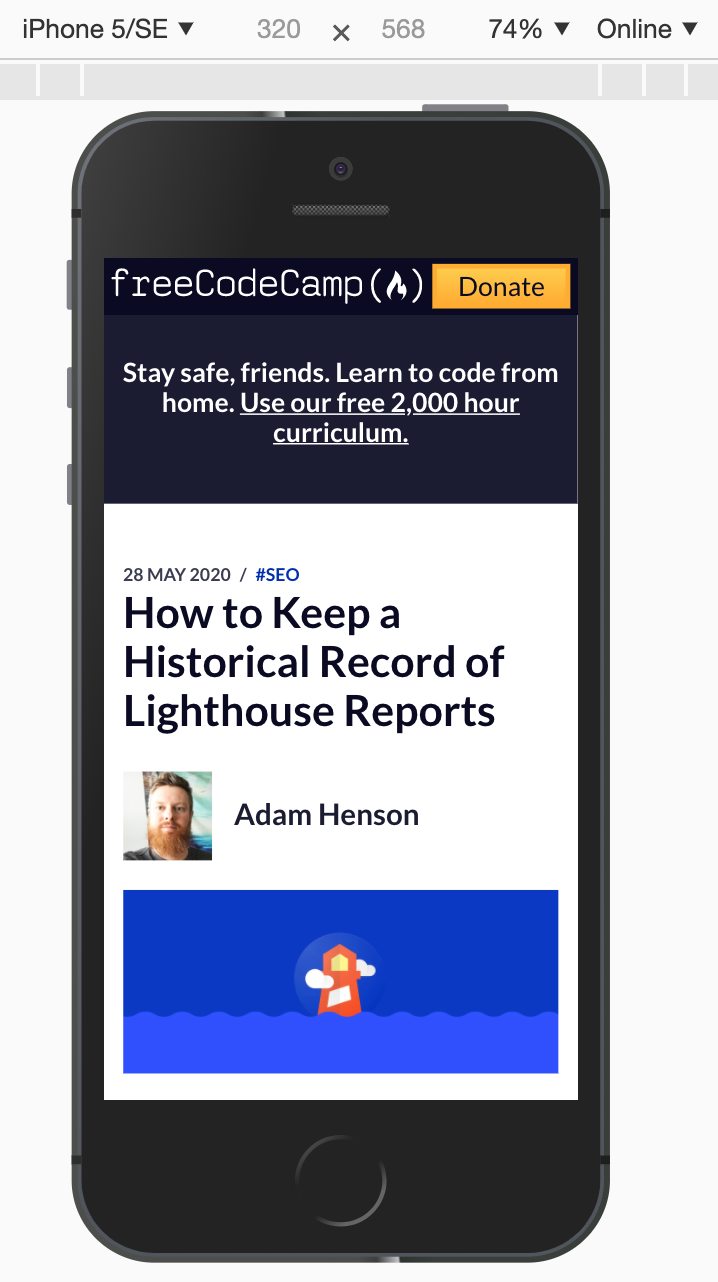 图 3:Chrome DevTools 手机和平板电脑设备仿真
用 Foo 监控移动端网站性能
图 3:Chrome DevTools 手机和平板电脑设备仿真
用 Foo 监控移动端网站性能
Lighthouse 是一个开源工具,提供一种分析网站设备特定性能的方法。 Foo 在幕后使用 Lighthouse 来监控网站性能,并提供分析反馈。你可为桌面端和移动端设备同时设置监控,以获得有关你的网站响应性的持续反馈。 比如,一份 Lighthouse 报告将根据设备标注出未正确加载的图片。  图 4:带有移动设备仿真的 Lighthouse 报告
结论
图 4:带有移动设备仿真的 Lighthouse 报告
结论
响应式 Web 设计将继续快速发展,但如果我们保持在当前趋势之上,我们能为我们的用户提供最佳体验。我希望这些工具和技术对您有所帮助! 不但我们网站的用户将受益于一个多功能的设计,同时搜索引擎也将提升我们网页的排名。 |
【本文地址】